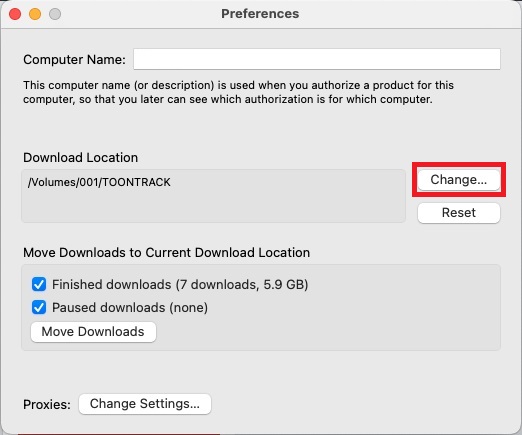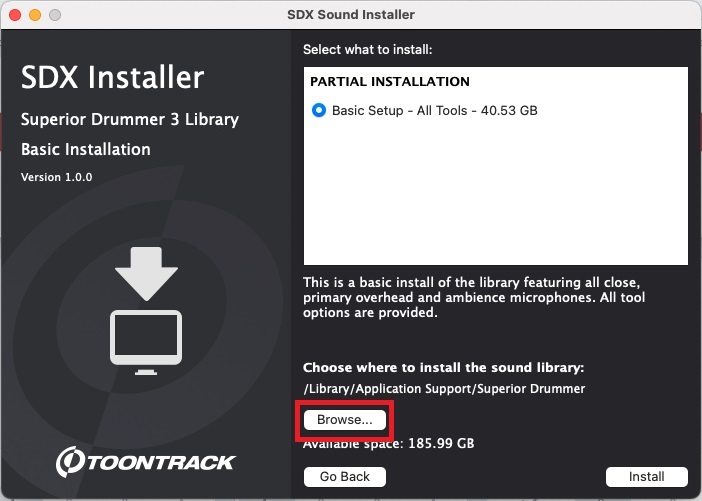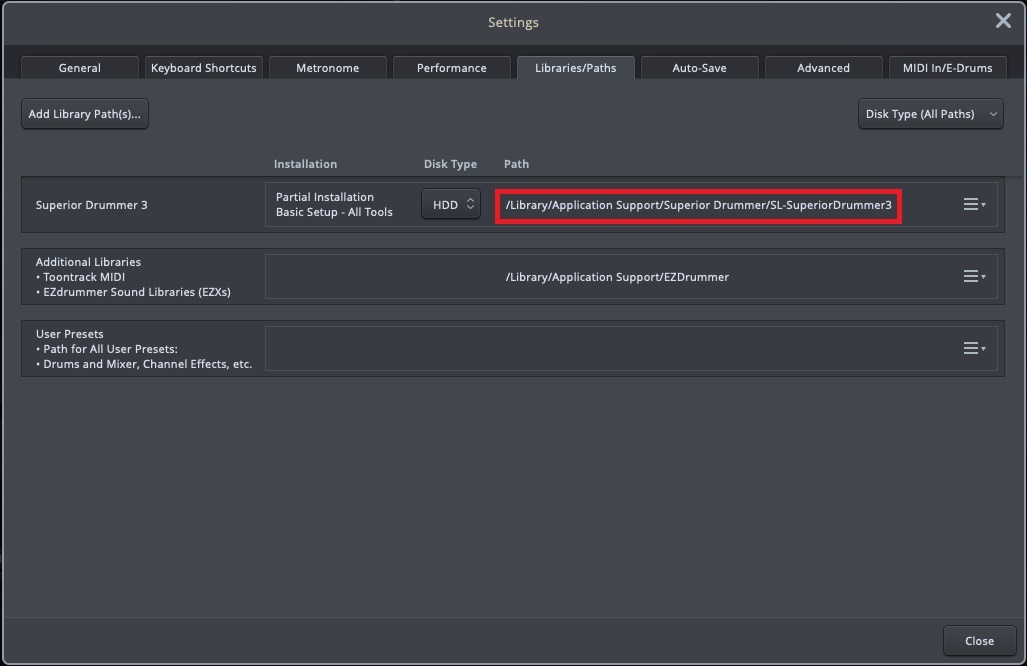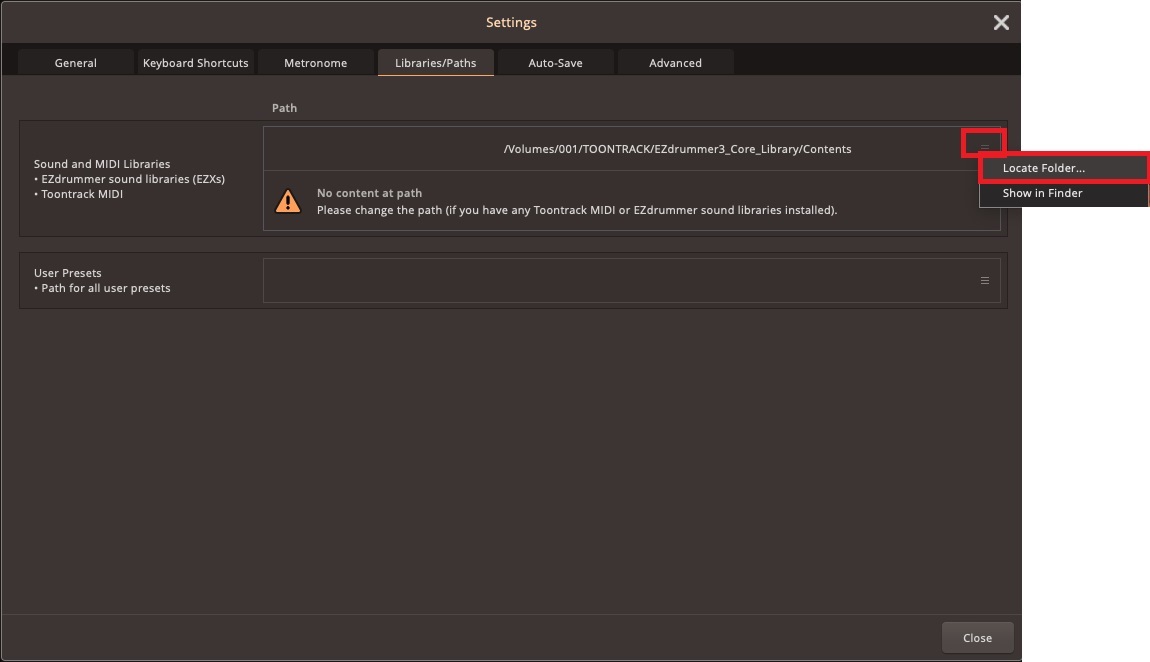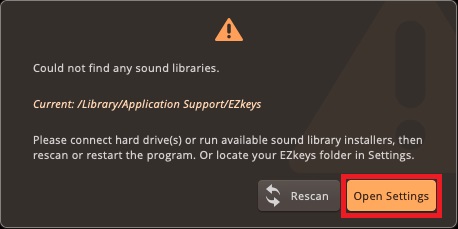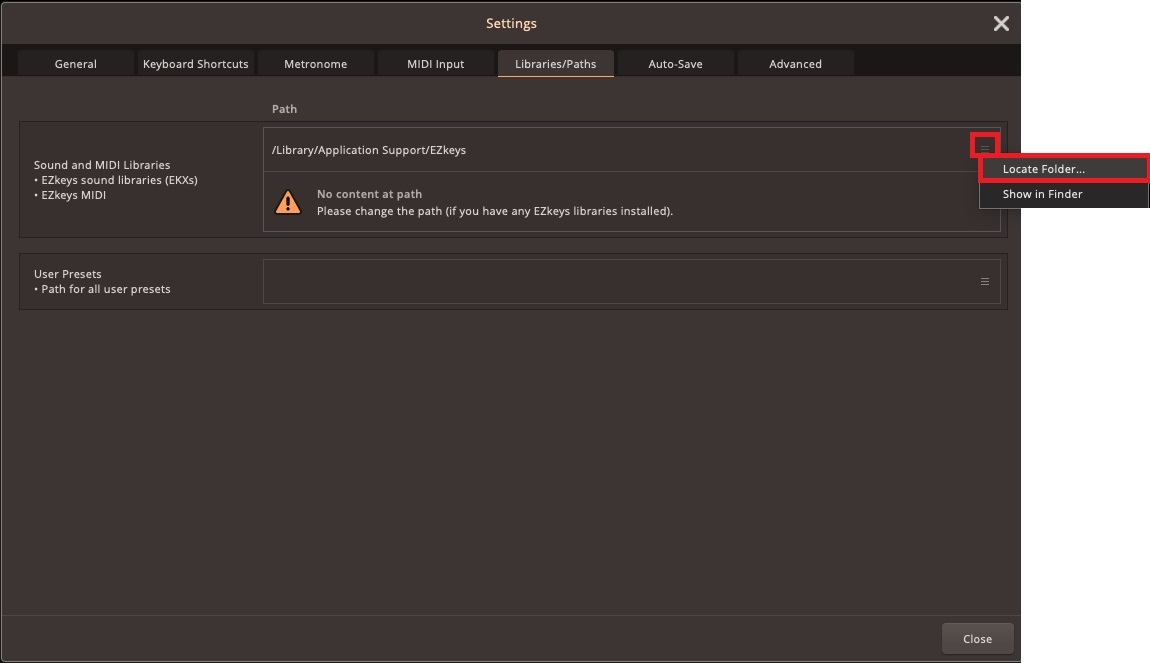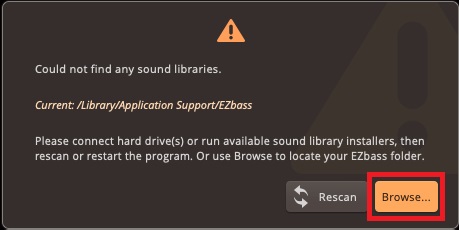TOONTRACK社製品のダウンロード先/インストール先を変更したい。
- FAQ No.:821
- FAQ区分:ソフト音源
- 更新日:21.12.7
■ダウンロード先の変更
Toontrack Product Manager上で製品インストーラーのダウンロード先の変更は、以下の手順で行っていただけます。
Windowsの場合
上部メニューの「Tools」→「Options」より「Download Location」の [Change...] ボタンよりダウンロード先フォルダの変更が行えます。
macOSの場合
上部メニューの「Toontrack Product Manager」→「Settings...」より「Download Location」の [Change...] ボタンよりダウンロード先フォルダの変更が行えます。
■インストール先の変更
インストーラ上でインストール先を指定できる場合は、そちらで任意のフォルダを選んでいただくことで変更可能です。
※ ソフトウェア本体はインストール先を変更できません。
インストーラ上での変更ができない場合は、インストール後に製品を起動いただくことで、設定画面から変更いただけます。以下をご参照いただきながらフォルダの移動と設定の変更を行ってください。
SUPERIOR DRUMMER 3 の場合
- 上記保存先にある「SL-SuperiorDrummer3」フォルダをお好みの場所に移動してください。
EZシリーズのライブラリーを変更する場合
※ EZシリーズのライブラリーは『SUPERIOR DRUMMER 3』のようにライブラリー毎にインストール先のフォルダを指定できません。1つのフォルダにライブラリーをまとめて保存し、そのフォルダを指定してください。
EZ DRUMMER 3 の場合
- 1. ライブラリーを任意の階層へと移動します。
- ※ デフォルトでは以下のフォルダがライブラリーフォルダです。
- Windowsの場合
- C:\Program Files (x86)\Common Files\Toontrack\EZDrummer
- MacOSの場合
- /Library/Application Support/EZdrummer
- Windowsの場合
- 4. 製品が正しく動作することをお確かめください。
EZ KEYS 2 の場合
- 1. ライブラリーを任意の階層へと移動します。
- ※ デフォルトでは以下のフォルダがライブラリーフォルダです。
- Windowsの場合
- C:\Program Files (x86)\Common Files\Toontrack\EZkeys
- MacOSの場合
- /Library/Application Support/EZkeys
- Windowsの場合
- 4. 製品が正しく動作することをお確かめください。
EZ BASS の場合
- 1. ライブラリーを任意の階層へと移動します。
- ※ デフォルトでは以下のフォルダがライブラリーフォルダです。
- Windowsの場合
- C:\Program Files\Common Files\Toontrack\EZbass
- MacOSの場合
- /Library/Application Support/EZbass
- Windowsの場合
- 3. 手順1. でライブラリーを移動した移動先のフォルダを指定します。
- 4. 製品が正しく動作することをお確かめください。
『EZ DRUMMER 2』や『EZ KEYS』の場合は以下のFAQをご覧ください。
関連するFAQ
マークのついた情報は、該当する製品のご購入ユーザー様専用となっております。ご覧頂くには、該当する製品をご購入頂く必要がございます。
SONICWIRE取扱い全製品を表示したい場合は、SONICWIREを日本語で閲覧されることをお奨めいたします。